შინაარსი
- Safari ბრაუზერი
- iCloud აკავშირებს ყველას
- ზოგადი საკითხები და დახმარება
-
iOS Safari-ის ძირითადი პრობლემები
- Safari-ის მეორადი საკითხები iOS-ზე
-
mac OS და OS X Safari პრობლემები
- Safari-ის მეორადი საკითხები macOS-სა და Mac OS X-ზე
- სად არის ბეჭდვის ღილაკი Safari iOS 13 / iPadOS-ში?
-
Safari-ის პრობლემები iOS 12-თან, როგორ მოვაგვაროთ
- Safari არ იტვირთება iTunes ან პროგრამული უზრუნველყოფის განახლების შემდეგ? ხედავთ შეტყობინებას, რომ "Safari ვერ იხსნება პრობლემის გამო?"
- Safari დროის ლიმიტის შეტყობინება? აი რისი გაკეთება შეგიძლიათ
- Safari არ იტვირთება სრული ვებგვერდი
- პირადი დათვალიერება არ არის Safari-ში iOS 12-ით
- Safari შეცდომის კოდი 403 დათვალიერებისას
- დაკავშირებული პოსტები:
Safari ბრაუზერი
ინოვაციური ვებ ბრაუზერი რამდენიმე ყველაზე მოწინავე ფუნქციით, Safari არის არჩევანის ბრაუზერი Apple-ის ყველა პროდუქტისთვის. Apple მოიცავს Safari-ს macOS, Mac OS X და iOS ოპერაციული სისტემებით. მისი საოცარი სწრაფი სიჩქარით, მომხმარებლები უპრობლემოდ უვლიან ინტერნეტს ნებისმიერ სხვა მოწყობილობაზე, მათ შორის Mac, iPad, iPhone და iPod touch.
iCloud აკავშირებს ყველას
iCloud-ის შესაძლებლობების გამოყენება, მომხმარებლები ათვალიერებენ ყველა ადრე მონიშნულ გვერდს, ამიტომ საყვარელი საიტები ყოველთვის ხელთ არის. მოსახერხებელი მრავალ შეხებით ჟესტები, რომლებიც ჩაშენებულია ბრაუზერში მარტივი ნავიგაციისთვის. ოპტიმალური ნახვისთვის მომხმარებლები ადიდებენ ან ამცირებენ, გადაატრიალებენ ზევით ან ქვევით და გადაფურცლევენ მარცხნივ ან მარჯვნივ ცალკეულ გვერდებს შორის გადასაადგილებლად.

Safari Reader ასევე იძლევა შესაძლებლობას თავი აარიდოს ყურადღების გადატანის რეკლამებს ონლაინ სტატიების მშვიდად კითხვისას. Safari-ს ბევრი არაფერი არ შეუძლია; ის კი ამოწმებს ორთოგრაფიულ ან გრამატიკულ შეცდომებს აკრეფისას და გთავაზობთ უმაღლესი დონის საძიებო სისტემებს.
სპეციალურად შექმნილია უსაფრთხოების გათვალისწინებით, Safari იცავს პერსონალურ მონაცემებს ლეგიტიმური საიტების ხაზგასმით და უსაფრთხო დაშიფვრის ტექნოლოგიის უზრუნველსაყოფად უპრობლემოდ დათვალიერების გამოცდილებისთვის.
ზოგადი საკითხები და დახმარება
- Safari პრობლემები განახლების შემდეგ
- დაიცავით თქვენი კონფიდენციალურობა Safari-ში პირადი დათვალიერებით [GUIDE]

iOS Safari-ის ძირითადი პრობლემები
- Safari-ის სანიშნეები ქრება iPad/iPhone-ზე
- iPad Safari რეგულარულად იშლება
- Safari-ის პრობლემები iOS-ის განახლების შემდეგ
- Safari-ის ისტორიის წაშლა შეუძლებელია iPhone-ზე
- გამოიყენეთ ვებ ინსპექტორი მობილური Safari-ის გამართვისთვის
- როგორ მოვახდინოთ სანიშნეების სინქრონიზაცია Safari-ში მრავალ მოწყობილობაზე
- გახსენით YouTube ბმულები Safari-ში YouTube აპის ნაცვლად iOS-ში
- Safari Slow ან Crashing with iOS 10
- როგორ დავამატოთ და წავშალოთ/წაშალოთ საკითხავი სიები Safari-ზე iPad-ზე, iPod-სა და iPhone-ზე
- Safari-თან დაკავშირებული ქეშის პრობლემები, გაასწორეთ
- Safari Reading List გაქრა iPad-ზე, iPhone-ზე
- Safari იშლება საძიებო ზოლზე აკრეფის შემდეგ
- iOS-ში სრული დესკტოპის ვებსაიტის სანახავად ორი გზა
Safari-ის მეორადი საკითხები iOS-ზე
- Safari არ მოძრაობს Mac-ზე, iPad-ზე, iPhone-სა და iPod-ზე
- გახსენით ახალი ჩანართი ან გვერდი მობილური Safari-ში iPad-ით, iPhone-ით ან iPod Touch-ით
- iPad: Safari ავტომატურად განაახლებს გვერდებს სესიებს შორის; როგორ შევზღუდოთ
- როგორ შეინახოთ სურათები / ფოტოები Safari-დან ან ფოსტიდან iPad / iPod / iPhone-ზე
- Safari მიღების ქუქიების პარამეტრი განაგრძობს გადატვირთვას ისე, რომ არასოდეს მიიღოს ქუქიები, შეასწორეთ
- Safari-ში გადახვევა შეუძლებელია iPad / iPhone / iPod Touch-ზე
- Safari Freeze iOS 9.3.1-ზე
mac OS და OS X Safari პრობლემები
- Safari Crash ან არ გაშვება El Capitan განახლების შემდეგ
- Mac Safari ვებ კონტენტი დატოვა მოულოდნელი შეცდომა
- Safari სურათები არ ჩანს
- Safari პრობლემები macOS-ის განახლების შემდეგ
- შეასწორეთ Safari ნელი, შეჩერებული გვერდის ჩატვირთვა DNS წინასწარ მოძიების გამორთვით
- არ არის გადახვევა Mac-ზე, iPad-ზე, iPhone-სა და iPod-ზე
- Safari Slow El Capitan-ის განახლების შემდეგ
- არ რეაგირებს და გაყინულია MacBook-ზე
- გახადეთ Safari უფრო სწრაფი: გაასუფთავეთ Safari-ის ქეში, ქუქიები და ისტორია
- როგორ მოვახდინოთ სანიშნეების სინქრონიზაცია Safari-ში მრავალ მოწყობილობაზე
- გახადეთ Safari უფრო სწრაფი და უსაფრთხო OpenDNS-ით
- Apple: მესამე მხარის მხარდაჭერილმა დანამატებმა შეიძლება გამოიწვიოს Safari-ის ავარია, შენელება
- გვერდები იტვირთება ნელა ან მხოლოდ მეორე ცდაზე; ლოკალური ქსელი კვდება: გამოსწორება
Safari-ის მეორადი საკითხები macOS-სა და Mac OS X-ზე
- როგორ ვნახოთ HTML კოდი Safari-ში
- Safari ავარია: შესწორებები
- Safari Slowness; პოტენციური გამოსწორებები
- ნელი Safari: დაჩქარება
- Safari ავარია გაშვებისას: შეამოწმეთ მესამე მხარის დანამატები
- ამატებს გაფართოებებს Safari-ს, ასწორებს გვერდის ჩატვირთვის ხარვეზს და სხვა
- Safari: ნელი ან დაგვიანებული გადახვევა; გაასწორე
- Safari ჩერდება გვერდების ჩატვირთვისას: გამოსწორება
- Safari: Netflix Streaming არ მუშაობს; გაასწორე
- Safari: გვერდები არ იტვირთება; გაასწორე
- Safari მომხმარებლის აგენტის შეცვლა
- ბუნდოვანი შრიფტები Safari 5.0-ში; გაასწორე
- Safari 5.0.1 ასწორებს ფოსტის შავი ფონის პრობლემას
- Safari 5.0-ის პრობლემების მოგვარება: შენელების, ავარიის, გვერდის ჩატვირთვის პრობლემების აღმოფხვრა და სხვა
- Safari ავარია გაშვებისას: შეამოწმეთ მესამე მხარის დანამატები
სად არის ბეჭდვის ღილაკი Safari iOS 13 / iPadOS-ში?
09/19/2019 - რამდენიმე მომხმარებელმა აღმოაჩინა, რომ მათ არ შეუძლიათ წვდომა Safari-ში "Print" ფუნქციაზე iOS 13-ზე განახლების შემდეგ. ბეჭდვის ფუნქცია არსებობს, მაგრამ თქვენ დაგჭირდებათ გაზიარების ფურცლის კორექტირება, რათა შეხვიდეთ თქვენს საზიარო ფურცლის ფავორიტებში. ის გადატანილია რჩეულებიდან / შემოთავაზებებიდან Safari-ის ძირითადი გაზიარების ფურცელში.
აი, როგორ შედიხართ Safari-ზე ბეჭდვის ფუნქციაზე და დაამატეთ იგი თქვენს Share Sheet-ში
- Safari-ში გვერდის დათვალიერებისას შეეხეთ გაზიარების ფურცლის ხატულას

- გადაახვიეთ ამ ეკრანზე, რათა გამოავლინოთ სხვა მოქმედებები და თქვენ შეძლებთ იპოვოთ "ბეჭდვა". თქვენ უნდა გადახვიდეთ ზემოთ, რათა ნახოთ ხელმისაწვდომი მოქმედებების სრული სია.

- შეეხეთ „მოქმედებების რედაქტირება...“ ეკრანის ბოლოში
- შეეხეთ „+“ ხატულას ბეჭდვის გვერდით, რათა დაამატოთ თქვენი გაზიარების ფურცელი
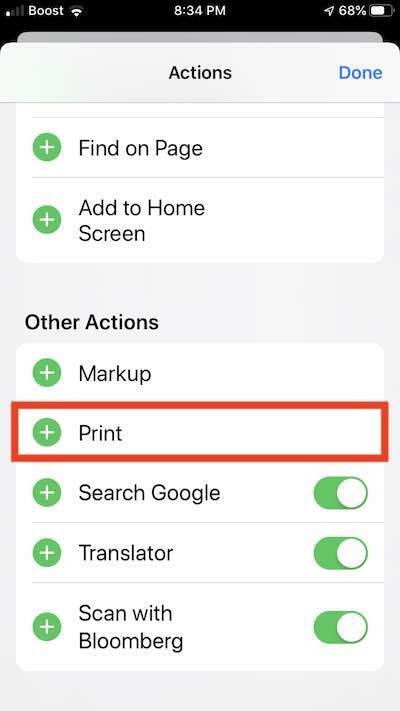
Safari-ის პრობლემები iOS 12-თან, როგორ მოვაგვაროთ
iOS 12-თან ერთად Apple-მა შემოიტანა გარკვეული ცვლილებები, რაც Safari-ს ხდის სწრაფს, უფრო ინტეგრირებულ ახალ კომპონენტებთან, როგორიცაა ეკრანის დრო და უფრო უსაფრთხო.
ამ განყოფილებაში, ჩვენ ჯერ განვიხილავთ ზოგიერთ გავრცელებულ პარამეტრს, რამაც შეიძლება გამოიწვიოს Safari-ის პრობლემები ზოგადად და შემდეგ ჩავუღრმავდებით iOS 12 Safari-სთან დაკავშირებულ კონკრეტულ საკითხებს და რჩევებს, თუ როგორ უნდა მოაგვაროთ ისინი.

ერთ-ერთი მთავარი ხარვეზი, რომელიც აღმოვაჩინეთ Safari-ს iOS 12-ით გამოყენებისას, იყო Safari-ში ექსპერიმენტული მახასიათებლების პარამეტრები.
თუ ხედავთ Safari-ის უცნაურ ქცევას iOS 12-ით, დაიწყეთ შეხებით პარამეტრები > Safari > გაფართოებული > ექსპერიმენტული პარამეტრები. ფუნქცია, რომელიც უნდა გამორთოთ არის „ნავიგაციის პროცესების შეცვლა“. ეს მახასიათებელი ცოტათი შეფერხებული იყო და შეიძლება გამოიწვიოს უცნაური პრობლემები, თუ ის ჩართული გაქვთ.
Safari-სა და iOS 12-ის გამოყენებისას სხვა ზონა შესამოწმებლად არის შეზღუდვის პარამეტრები. ეს შეიცვალა iOS 11-დან.
შეეხეთ პარამეტრებს > ეკრანის დროს > კონტენტის და კონფიდენციალურობის შეზღუდვებს და შეამოწმეთ თქვენი პარამეტრები აქ. გამორთეთ შეზღუდვები და შეამოწმეთ, გაქვთ თუ არა Safari-ის პრობლემები ვებსაიტებზე და სხვებთან წვდომასთან დაკავშირებით.
ანალოგიურად, თუ თქვენ გაქვთ პრობლემები მხოლოდ გარკვეული საიტების დათვალიერებისას, შეიძლება გინდოდეთ შეისწავლოთ თქვენი შინაარსი და კონფიდენციალურობის შეზღუდვები Screen Time აპში. დარწმუნდით, რომ ეკრანთან გატარებული დროის შეზღუდვის ვებ კონტენტი დაყენებულია შეუზღუდავად.
Safari არ იტვირთება iTunes ან პროგრამული უზრუნველყოფის განახლების შემდეგ? ხედავთ შეტყობინებას, რომ "Safari ვერ იხსნება პრობლემის გამო?"
ზოგიერთი ადამიანი იტყობინება Safari-სთან დაკავშირებული პრობლემები iTunes-ის უფრო ახალ ვერსიაზე განახლების შემდეგ.
კერძოდ, ხალხი ხედავს შემდეგ შეტყობინებას: „Safari არ იტვირთება პრობლემის გამო. შეამოწმეთ დეველოპერთან, რათა დარწმუნდეთ, რომ Safari მუშაობს OS X-ის ამ ვერსიასთან. შეიძლება დაგჭირდეთ აპლიკაციის ხელახლა ინსტალაცია. დარწმუნდით, რომ დააინსტალირეთ აპლიკაციისა და OS X-ის ნებისმიერი განახლება.”
თუ ეს ხდება თქვენს Mac-ზე, სცადეთ შემდეგი:
- გადაარქვით სახელი საქაღალდეს/ფაილს ან ჩადეთ საქაღალდეში თქვენს სამუშაო მაგიდაზე, რათა იზოლირდეს ეს ფაილი: Მობილური მოწყობილობა (ნავიგაცია /System/Library/PrivateFrameworks/MobileDevice.frameworks/Versions/A/MobileDevice)
- თუ ამ ფაილს ვერ პოულობთ, გადადით Finder > Go Menu (ზედაზე)
- აირჩიეთ საქაღალდეში გადასვლა… (ან გამოიყენეთ მალსახმობი cmd + shift + G)
- ჩაწერეთ ეს საძიებო ფანჯარაში: /System/Library/PrivateFrameworks/MobileDevice.framework/Versions/A
- იპოვნეთ მობილური მოწყობილობის ფაილი
- მოაწყეთ ეს ფაილი თქვენს სამუშაო მაგიდაზე არსებულ საქაღალდეში, გადაარქვით სახელი _OLD-ის დამატებით მისი სახელის ბოლოს, ან გადაიტანეთ ნაგავში (ჩვენ არ გირჩევთ ამ ფაილის წაშლას)
- გადატვირთეთ თქვენი Mac
- შეამოწმეთ Safari ისევ იწყებს მუშაობას
ჩვენ თვითონ არ განვიცდით ამ პრობლემას, ამიტომ ვერ ვამოწმებთ.
შეიძლება ვერ შეძლოთ iDevices-ის ლოკალური სარეზერვო ასლების გაკეთება iTunes-ით MobileDevice ფაილების ან საქაღალდეების წაშლის, გადატანის ან სახელის გადარქმევის შემდეგ.
აკეთებთ თქვენი Mac-ის სარეზერვო ასლს?
თუ რეგულარულად აკეთებთ Mac-ის სარეზერვო ასლს Time Machine-ის ან სხვა ხელსაწყოს გამოყენებით, ასევე შეგიძლიათ სცადოთ და აღადგინოთ Time Machine-ის მეშვეობით (ან დააკოპიროთ)
System/Library/PrivateFrameworks/MobileDevice.framework/Versions/A/MobileDevice
თქვენი სარეზერვო ასლიდან და შეცვალეთ მიმდინარე ფაილი ამ სარეზერვო ვერსიით.
არ გააკეთოთ სარეზერვო ასლი?
თუ არ გააკეთებთ სარეზერვო ასლს (კარგი, თქვენ ნამდვილად უნდა გააკეთოთ) შეგიძლიათ იგივე ფაილის კოპირება Mac-დან, რომელიც იყენებს იმავე ოპერაციულ სისტემას და არ აქვს ეს პრობლემა.
უმარტივესი გამოსავალი? განაახლეთ თქვენი Mac OS X El Capitan-ზე ან macOS-ის ნებისმიერ ვერსიაზე!
კიდევ ერთი გამოსავალი, თუ არ გსურთ ამ ფაილებთან არევა, არის თქვენი macOS ან OS X-ის განახლება უფრო გვიანდელ ვერსიაზე - როგორც ჩანს, ეს გადაჭრის კონკრეტულ პრობლემას.
Safari დროის ლიმიტის შეტყობინება? აი რისი გაკეთება შეგიძლიათ
იმის გამო, რომ ეკრანის დროის ფუნქცია არის ახალი დამატება ძირითადი iOS-ისთვის, ბევრი მომხმარებელი აპირებს ნახოს ახალი შეტყობინება, როდესაც მათი ონლაინ დათვალიერების ვადა ამოიწურება.
თუ დათვალიერების მცდელობისას ხედავთ შეტყობინებას დროის ლიმიტის გაზრდის შესახებ, თქვენ უნდა შეამოწმოთ თქვენი ეკრანის დროის აპის პარამეტრები.
რჩევა: -სწრაფი გამოსავალი, როდესაც შეხვდებით ამ შეტყობინებას და თუ ვერ შეძლებთ Safari-ზე წვდომას დათვალიერებისთვის, უბრალოდ გამოიყენეთ სხვა ბრაუზერი, როგორიცაა Chrome ამ პრობლემის გადასაჭრელად.
Safari არ იტვირთება სრული ვებგვერდი
iOS 11-ის ზოგიერთ ვერსიაში, ისევე როგორც iOS 12-ის ბეტა გამოშვების ვერსიებში, აღმოვაჩინეთ ეს ძალიან დამაბნეველი და შემაშფოთებელი საკითხი. როდესაც ცდილობთ ვებგვერდის ჩატვირთვას, ის მთლიანად არ იტვირთება ბრაუზერში. ამის ნაცვლად, ის ნაწილობრივ იტვირთება ცარიელი ადგილით ეკრანის ბოლოში.
ჩვენ არ ვართ დარწმუნებული, თუ რა იწვევს პრობლემას. ეს პრობლემა, როგორც ჩანს, ხდება განურჩევლად iOS მოწყობილობისა, რომელსაც იყენებთ დასათვალიერებლად.
რჩევა: -Safari-ზე გვერდის არასრული დატვირთვის პრობლემის წინაშე, სწრაფი გამოსავალი არის iPhone-ის ან iPad-ის ორიენტაციის შეცვლა. გადართე მოწყობილობა ლანდშაფტის რეჟიმში რამდენიმე წამით და გვერდი მაშინვე ჩაიტვირთება. ამის შემდეგ შეგიძლიათ მისი უკან დაბრუნება. ზოგიერთმა მომხმარებელმა ასევე მიაღწია წარმატებას Safari აპის დახურვით, iPhone-ის გამორთვით და iPhone-ისა და Safari-ის გადატვირთვით.
აქ არის Safari-ის ახალი ფუნქცია, რომელიც გაზრდის თქვენს პროდუქტიულობას Safari-ის მრავალი ჩანართების დათვალიერებისას.
რჩევა: iPad Safari-ზე ახლა შეგიძლიათ მყისიერად გახსნათ ბმულები ახალ ჩანართში 2 თითის დაჭერით.
ეს ბევრად უფრო სწრაფია, ვიდრე მენიუს გასახსნელად ბმულის დაჭერა და შემდეგ "გახსნა ახალ ჩანართში" დაწკაპუნებით. სცადე!
პირადი დათვალიერება არ არის Safari-ში iOS 12-ით
ბევრმა მომხმარებელმა, რომლებიც ამოწმებდნენ Safari-ს iOS 12-ის გამოყენებით, აღმოაჩინა, რომ პირადი დათვალიერების ფუნქცია აკლია. ეს მოგვიანებით დაფიქსირდა iOS-ის შემდგომი განახლებების დროს და თქვენ უნდა გქონდეთ წვდომა პირად დათვალიერებაზე უპრობლემოდ.
თუ რაიმე მიზეზით გამოგრჩეთ თქვენს Safari-ზე პირადი დათვალიერების ფუნქცია, აქ მოცემულია რამდენიმე რჩევა, რომლებიც შეგიძლიათ სცადოთ და ნახოთ, მუშაობს თუ არა თქვენთვის.
- დაიწყეთ Safari-ის გამორთვით iPhone-ის iCloud-ის პარამეტრებში და შემდეგ ისევ ჩართეთ.
- დახურეთ Safari აპი და ხელახლა გახსენით, რათა შეამოწმოთ ისევ მუშაობს თუ არა პირადი დათვალიერება.
- გამორთეთ Screen Time Passcode თქვენს iPhone-ზე ან iPad-ზე და ნახეთ, საშუალებას გაძლევთ გამოიყენოთ პირადი დათვალიერების ფუნქცია
- დაიწყეთ პარამეტრები > ეკრანის დრო > ეკრანთან დროის პაროლის შეცვლა. აქ აირჩიეთ "გამორთეთ ეკრანის დროის საიდუმლო კოდი". ახლა გახსენით ახალი Safari სესია და შეამოწმეთ არის თუ არა პირადი დათვალიერება ხელმისაწვდომი თქვენს iPhone-ზე
Safari შეცდომის კოდი 403 დათვალიერებისას
ეს არის კიდევ ერთი უცნაური, რომელიც პირველ რიგში დაკავშირებულია თქვენი ფიჭური სერვისების პროვაიდერთან.
Safari-ის გამოყენებით ძიების მცდელობისას ის არ ხსნის ძიების შედეგებს; ამის ნაცვლად, ის გიჩვენებთ შეცდომის კოდს 403.
ერთადერთი გამოსავალი, სანამ თქვენი ფიჭური სერვისის პროვაიდერი არ გამოასწორებს პრობლემას, არის Wi-Fi-ზე გადართვა და დათვალიერება 403 შეცდომის მიღების გარეშე.
გთხოვთ, შეგვატყობინოთ ქვემოთ მოცემულ კომენტარებში, თუ გაქვთ რაიმე შეკითხვა ან თუ გაქვთ ღირებული რჩევა სხვა მკითხველებთან გასაზიარებლად.
ჩვენ განვაახლებთ iOS 12 განყოფილებას, როდესაც აღმოვაჩენთ ახალ საკითხებს და გამოსავალს თქვენი კომენტარების საფუძველზე.
